خرابی و خرابی سیستم خنک کننده رایانه های لپ تاپ به سرعت بر عملکرد کلی سیستم تأثیر می گذارد و علاوه بر این ، خطر نقص مربوط به آسیب حرارتی پردازنده ها ، حافظه ، دیسک های سخت و نواحی حساس به دما برد را به میزان قابل توجهی افزایش می دهد. بنابراین ، هنگامی که یک لپ تاپ هنگام استفاده از برنامه های آشنا شروع به "کاهش سرعت" می کند ، کاربران با تجربه بلافاصله سعی می کنند درجه گرمازدگی را ارزیابی کرده و عملکرد فن ها را بررسی کنند.
تست کولر لپ تاپ
با توجه به چیدمان جمع و جور قطعات داخل لپ تاپ ، باز شدن کیس و جداسازی قطعات بسیار دشوارتر از واحد سیستم یک رایانه ثابت است. یک کاربر بی تجربه خطر آسیب دیدن اتصال دهنده ها و مخاطبین را دارد ، بنابراین بهتر است آزمایش را با بررسی نرم افزار آغاز کنید.
روش 1: SpeedFan
ابزار SpeedFan داده های مربوط به عملکرد فن ها را جمع آوری می کند و توانایی پیکربندی پارامترهایی مانند سرعت چرخش ملخ ها ، درصد استفاده از پردازنده اختصاص داده شده به برخی فرایندهای سیستم ، فرکانس گذرگاه ، راه اندازی یک سرور پروکسی برای دسترسی به اینترنت و غیره را فراهم می کند.
- SpeedFan را باز کنید. این نرم افزار فن های کنترل شده توسط سیستم را شناسایی کرده و آنها را در نیمه پایین پنجره لیست می کند. در کنار سرعت به عنوان درصدی از حداکثر مقدار و پیکانها برای تنظیم نشان داده می شود.
- تصویر نشان می دهد که Speedfan تنها یک کولر قابل تنظیم در GPU پیدا کرده است. باید در نظر داشت که این عملکرد برنامه با مادربردهای قدیمی کار نمی کند ، همچنین اگر اتصالات فن به طور نادرست متصل شده باشند.

SpeedFan یک برنامه چند منظوره است که برای نظارت بر دمای تراشه ها و هارد دیسک ها عالی است. این پارامترها بدون نیاز به باز کردن BIOS یا باز کردن قاب کامپیوتر از طریق یک رابط کاربری راحت قابل کنترل هستند.
همچنین بخوانید: راه اندازی برنامه SpeedFan
روش 2: تغییر تنظیمات BIOS
تنظیمات BIOS حاوی پارامترهای بسیاری است و تعامل بین قطعات سخت افزاری رایانه را تنظیم می کند و مستقیماً بر عملکرد آن تأثیر می گذارد.
- برای باز کردن رابط BIOS ، لپ تاپ را مجدداً راه اندازی کرده و کلید را فشار دهید F2، گاهی اوقات برای هدفی مشابه در دستگاه می توان استفاده کرد F9 یا دل.
همچنین ببینید: BIOS را روی لپ تاپ وارد کنید سامسونگ / ایسوس / لنوو / سونی وایو / ایسر / HP / MSI
- منو به مارک و مادربرد بستگی دارد. به برگه بروید "پیشرفته" و کلیک کنید مانیتور سخت افزار یا "درجه حرارت".
- حداقل سرعت چرخش کولر را با استفاده از کلیدها تنظیم کنید «+» و «–».
- بعد ، برگه را باز کنید ذخیره و خروج، مورد را انتخاب کنید ذخیره تغییرات و راه اندازی مجدد، ما راه حل را با گزینه تأیید می کنیم "آره"... پس از راه اندازی مجدد ، فن طبق تنظیمات جدید سریعتر یا کندتر کار می کند.
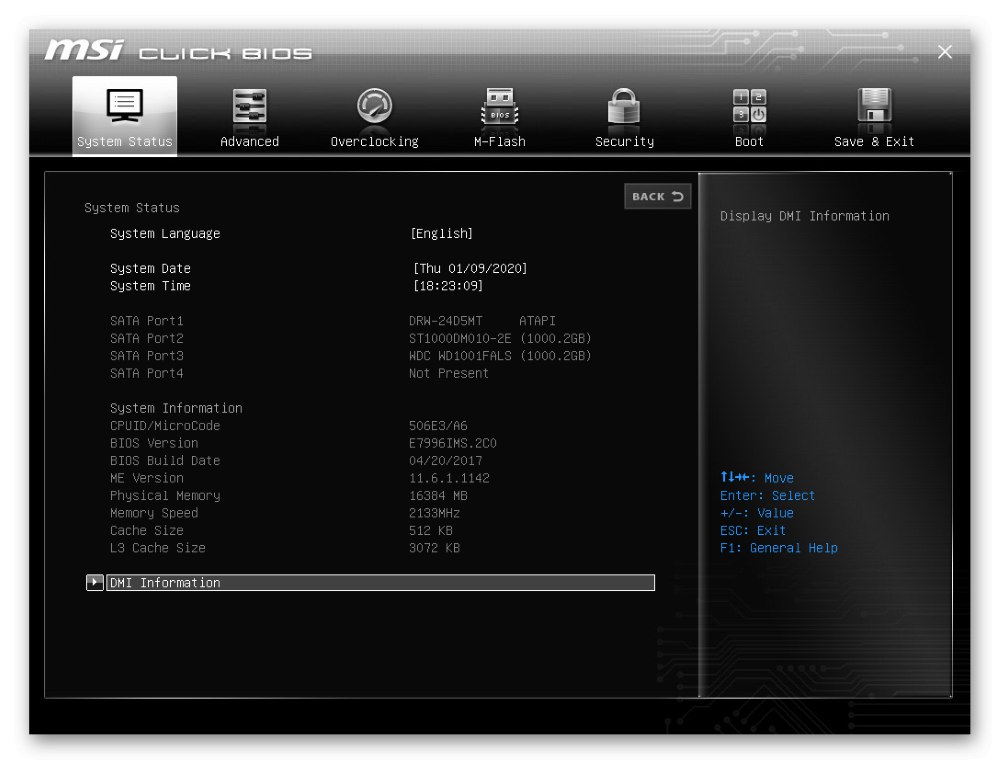
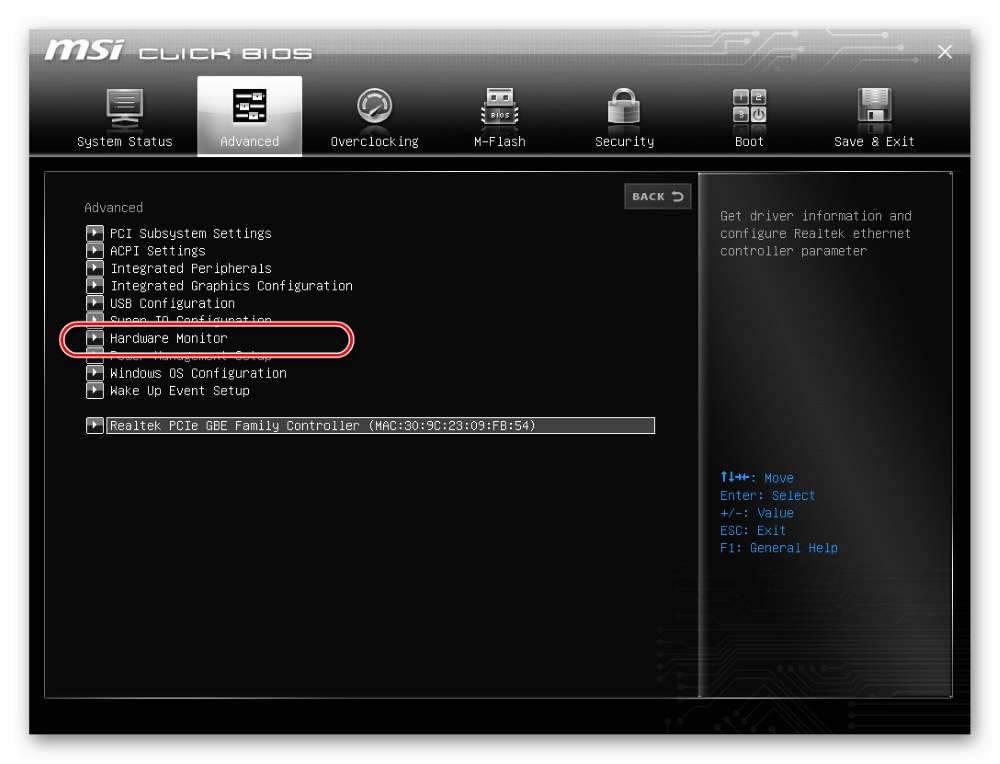
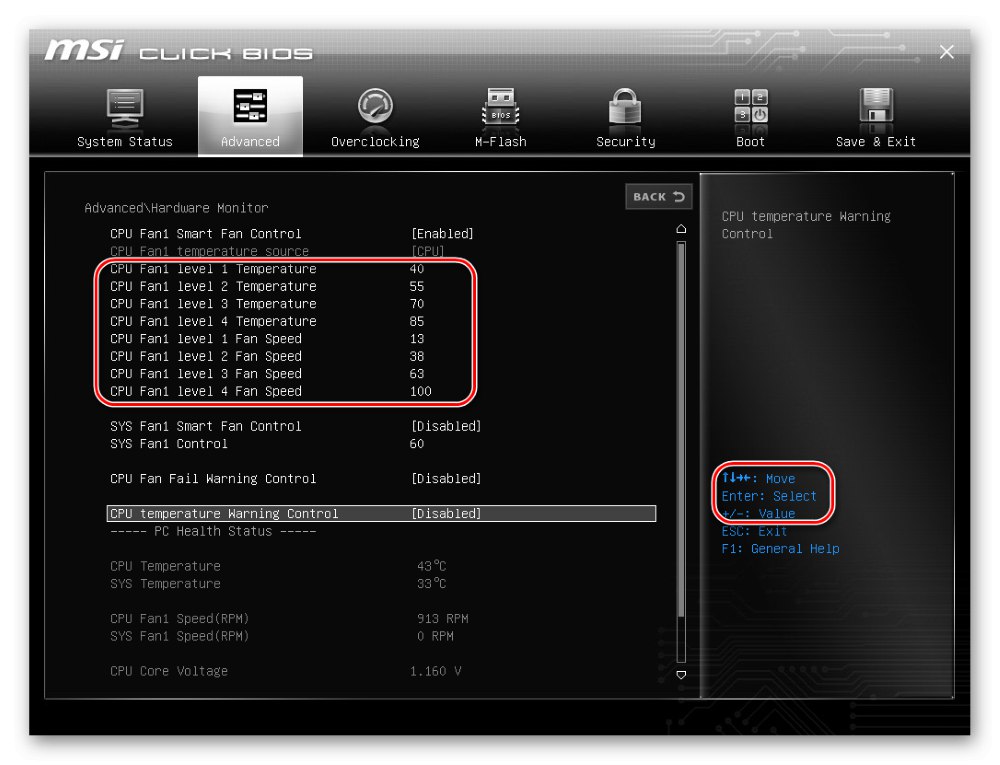
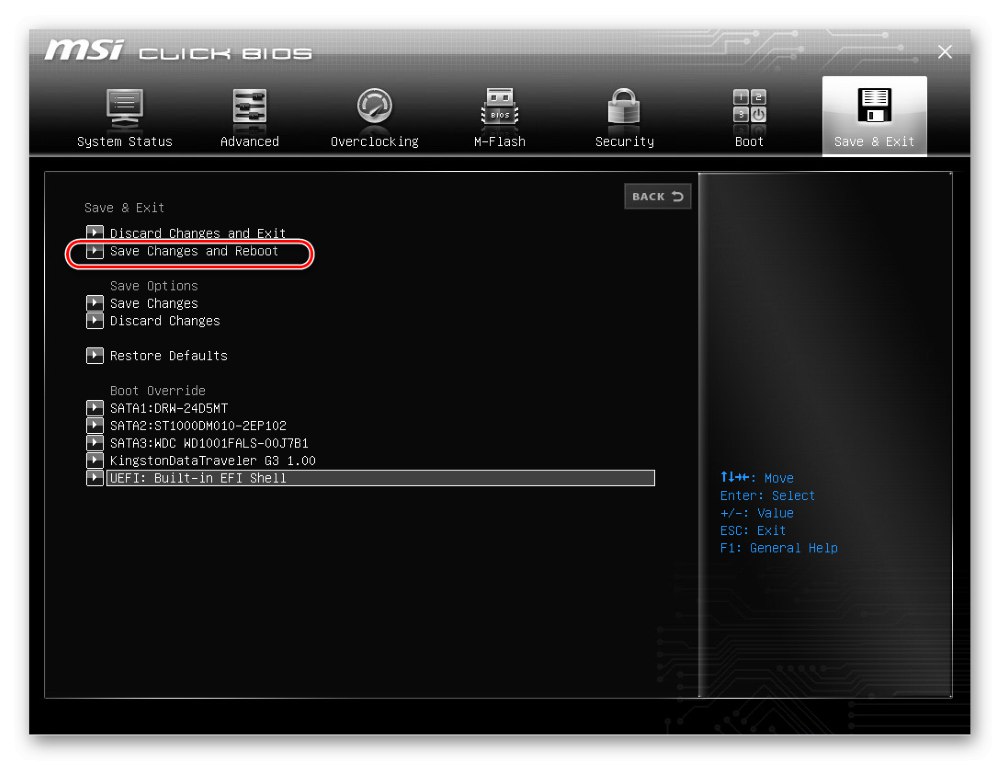
روش 3: بررسی فیزیکی
برای آزمایش سخت افزار ، باید لپ تاپ را تا حدی جدا کنید. بی توجهی و عدم مهارت های لازم می تواند منجر به آسیب به قطعات شود ، بنابراین ما به کاربران عادی توصیه نمی کنیم که این کار را به تنهایی انجام دهند. بهتر است لپ تاپ را به یک مرکز خدمات ببرید ، این امر باعث می شود اعصاب شما صرفه جویی شود و ضمانت شما از بین نرود.
- قبل از شروع کار ، ما دستورالعمل های جداسازی قطعات را به دقت مطالعه می کنیم.
- پیچ و مهره ها را باز کنید و درپوش را بردارید. برای بررسی ، از بین بردن کولر لازم نیست ، دسترسی آزاد به سیم منبع تغذیه بسیار مهمتر است. این معمولا یک کابل 4 پین یا 3 پین است ، اما نسخه های دو پین نیز وجود دارد.
- شما همچنین به یک کابل USB نیاز خواهید داشت. اتصال را از یک انتهای آن جدا کنید. سپس عایق را از تماس قرمز و سیاه برمی داریم.
- ولتاژ کارکردن طرفداران 5-12 ولت است. ما با اتصال USB به رایانه دوم یا شارژر گوشی هوشمند مقدار دلخواه را بدست می آوریم.
- کابل کولر را از مادربرد جدا کرده و پایه های همرنگ قرمز ، قرمز ، مشکی و مشکی را به هم متصل کنید. اگر فن شروع به چرخیدن نکرد ، باید تعویض شود.
- برای افزایش کارایی خنک سازی ، داخل لپ تاپ از گرد و غبار پاک می شود ، لایه خمیر حرارتی بین کولر و رادیاتور تجدید می شود.
همچنین بخوانید: نظافت صحیح رایانه یا لپ تاپ از گرد و غبار
- ما لپ تاپ را با دقت جمع می کنیم. اکنون اجزای آن به طور قابل توجهی گرم می شوند.
همچنین بخوانید: ما یک لپ تاپ را در خانه جدا می کنیم

اگر لپ تاپ شما هنوز بیش از حد برای شما گرم است ، به خرید یک پد خنک کننده یا یک کولر قوی تر فکر کنید. اقدامات پیشگیرانه برای جلوگیری از گرم شدن بیش از حد نوت بوک ، نوت بوک را روشن نگه می دارد و عمر مفید آن را افزایش می دهد.